Outils de réseau sans fil gratuits pour Windows 10
L'autre jour, nous parlions de la configuration des réseaux sans fil dans Windows . Il existe de très bons outils disponibles sur le marché pour vous aider à optimiser votre expérience sans fil. Bien qu'il y en ait beaucoup, j'aborde cinq d'entre eux – ceux que j'ai trouvés intéressants. Et oui, tous les outils de mise en réseau pour Windows 10/8/7 mentionnés ici peuvent être téléchargés et utilisés gratuitement.
Outils de mise en réseau(Networking Tools) sans fil pour Windows 10
ZamZom , inSSIDer, Xirrus , Wireless Wizard , WeFi sont des outils de mise en réseau sans fil gratuits pour Windows 10/8/7 . Jetons un coup d'œil à eux.
1] Outil de réseau sans fil ZamZom
Il est assez facile pour n'importe qui de pirater votre réseau sans fil et de commencer à l'utiliser pour se connecter à Internet . Bien qu'il existe des méthodes pour sécuriser votre connexion sans fil, tous les routeurs n'offrent pas une sécurité suffisante pour se connecter aux réseaux sans fil. Cet outil de mise en réseau sans fil gratuit vous aide à vérifier les connexions non autorisées qui utilisent votre réseau.
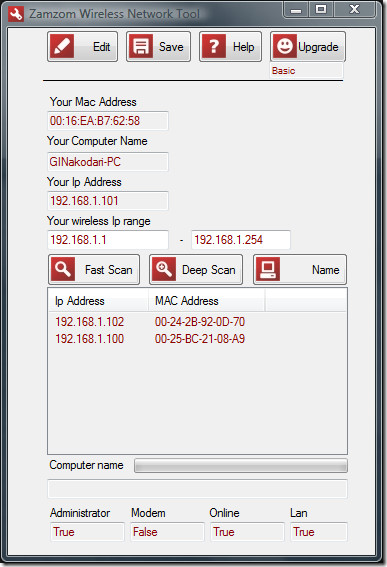
Il propose deux modes de scan : Fast et Deep Scan . L' analyse rapide(Fast) suffit pour vérifier les ordinateurs non autorisés connectés à votre réseau sans fil. À la fin de l'analyse, Zamzom vous montre une liste des adresses IP des ordinateurs qui utilisent votre réseau (voir l'image ci-dessus). Télécharger ici(here) .
2] Outil de réseau sans fil inSSIDer
inSSIDer vous aide à rechercher les points d'accès sans fil autour de vous. En plus de signaler la présence de réseaux sans fil, l'outil de mise en réseau sans fil signale également la force de chaque réseau, le type de réseau et le taux de transfert de données.
Vous pouvez trier le réseau sans fil en fonction de leur adresse MAC(MAC address) , SSID , canal et d'autres facteurs. dans SSID er vous aide également à dépanner les canaux Wi-Fi obstrués. En dehors de ceux-ci, l'outil de mise en réseau sans fil peut vous donner un graphique continu de ces réseaux afin que vous puissiez tabuler leurs performances au fil du temps. Disponible ici(here) .
3] Assistant sans fil
L'un de ses types, l' assistant sans fil(Wireless Wizard) , analyse votre réseau sans fil à la recherche de problèmes de performances et vous fournit des rapports détaillés liés aux différents éléments du réseau. Il peut également exécuter des tests de diagnostic afin que vous puissiez dépanner votre réseau sans fil. Il fournit également un graphique continu afin que vous puissiez surveiller différents réseaux sans fil et sélectionner le meilleur à utiliser. Les fonctionnalités supplémentaires incluent la capacité de résoudre les problèmes d'interférence.
4] Inspecteur Wi-Fi Xirrus
L' inspecteur Wi-Fi de Xirrus(Xirrus Wi-Fi Inspector) vérifie tous les réseaux Wi-Fi(Wi-Fi) actifs disponibles dans votre région. Non seulement il localise et vérifie le Wi-Fi(Wi-Fi) , mais il signale également les points d'accès malveillants. Les autres fonctionnalités incluent une assistance dans la gestion et le dépannage des réseaux Wi-Fi(Wi-Fi) . Obtenez-le ici(here) .
5] Outil de mise en réseau sans fil WeFi
Il s'agit d'un outil qui vous aidera à décider où séjourner lorsque vous voyagez ! L' outil de mise en réseau sans fil WeFi(WeFi Wireless Networking Tool) vous montre les points d'accès sans fil en fonction de la zone/région et même des noms de rue. Il existe une fonction de recherche intégrée qui vous permet de saisir le nom de la zone afin que WeFi puisse vous trouver des points d'accès Wi-Fi dans cette zone. Vous pouvez choisir entre la connexion automatique et vos points Wi-Fi préférés.
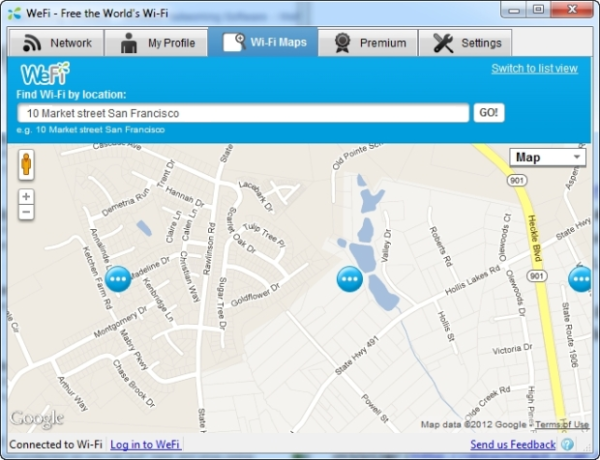
Les autres fonctionnalités incluent des cartes Wi-Fi et un outil de recherche d'amis. Les cartes Wi-Fi(Wi-Fi) sont essentiellement des cartes Google qui vous montrent les emplacements des différents points d' accès Wi-Fi(Wi-Fi) dans une zone particulière. Vous pouvez également vérifier l'emplacement de vos amis en utilisant WeFi , s'ils sont en ligne. Obtenez-le ici(here) .
Voici quelques-uns de mes outils de mise en réseau sans fil préférés pour Windows. Si vous avez vos favoris, partagez-les avec nous.(These are some of my favorite wireless networking tools for Windows. If you have your favorites, please share them with us.)
Vouloir plus? Jetez un œil à ces outils d'analyse de réseau WiFi(WiFi Network Scanner Tools) .
Related posts
Comment utiliser Xbox Networking dans Windows 10, pour vérifier votre connexion à Xbox Live
Backup and Restore WiFi ou Wireless Network Profiles à Windows 10
Comment désactiver Networking dans Windows Sandbox en Windows 10
Improve Wireless Network Speed sur Windows 10
Comment configurer les paramètres du serveur proxy dans Windows 10
Comment faire du 0 Setup Network Files sur Windows 10
Qu'est-ce que Firewall and Network Protection dans Windows 10 et comment cacher cette section
Comment suivre les applications qui utilisent le plus de données dans Windows 10
3 façons de changer l'adresse IP dans Windows 10
Quel est mon DNS ? 5 façons de le savoir, dans Windows 10
Comment voir Wi-Fi Network Profiles stocké sur Windows 10
3 façons de se connecter à des réseaux Wi-Fi cachés dans Windows 10
Network Adapter manquant dans Windows 10
Advanced IP Scanner, IP scanner gratuit pour Windows 10
Hide Network icon sur Sign-in screen and Lock screen à Windows 10
Comment ajouter et utiliser un VPN dans Windows 10 (tout ce que vous devez savoir)
Obtenez le classique Network Activity Indicator dans Windows 10
Comment projeter sur un téléviseur ou un moniteur à partir de Windows 10 Mobile, à l'aide de Miracast
4 façons de changer le masque de sous-réseau dans Windows 10
Quatre façons d'oublier un réseau WiFi dans Windows 10
